Il menu 'Invia a' è una funzione utile di Windows che ti consente di inviare rapidamente un file a un altro programma o posizione. Tuttavia, a volte il menu può danneggiarsi o un programma può essere disinstallato, causando lo svuotamento del menu. Se ti manca l'opzione Destinatario posta dal menu Invia a, ci sono alcune cose che puoi fare per risolvere il problema. Innanzitutto, prova ad aprire il menu Invia a dalla riga di comando. Per fare ciò, premi il tasto Windows + R per aprire la finestra di dialogo Esegui, quindi digita 'sendto' e premi Invio. Questo dovrebbe aprire il menu Invia a in Esplora file. Se l'opzione Destinatario posta è ancora mancante, puoi provare a ripristinarla da un backup. Per fare ciò, apri Esplora file e vai al seguente percorso: C:Utenti[nome utente]AppDataRoamingMicrosoftWindowsSendTo Qui dovresti vedere un file chiamato 'Mail Recipient.MAPIMail'. Fare clic con il tasto destro su questo file e selezionare 'Ripristina da versioni precedenti'. Ciò dovrebbe ripristinare l'opzione Destinatario posta nel menu Invia a. Se questo non funziona, puoi provare a ricreare il file 'Mail Recipient.MAPIMail'. Per fare ciò, apri Esplora file e vai al seguente percorso: C:Users[nome utente]AppDataLocalMicrosoftWindowsTemplates Crea un nuovo file di testo in questa posizione e chiamalo 'Mail Recipient.MAPIMail'. Ora apri il file e digita quanto segue: [MAPIMail] Voce1= Salva il file e chiudilo. Ora dovresti essere in grado di vedere l'opzione Destinatario posta nel menu Invia a.
Contenitore della posta opzione da Inviare Il menu rende molto facile per gli utenti inviare i propri file e cartelle ad altre parti sui propri computer. Se sei qualcuno che utilizza attivamente questa funzione e nota che non c'è più, ti disturberà. In questo articolo, vedremo come correggere l'opzione Destinatario posta mancante nel menu Invia a in Windows 11/10.
Correggi il destinatario della posta mancante nel campo Invia a in Windows 11/10
Diversi motivi possono far scomparire l'opzione Destinatario posta, il più comune è un file di dispositivo Bluetooth danneggiato o un client di posta elettronica non impostato come applicazione predefinita. Abbiamo le seguenti offerte:
- Crea un destinatario di posta nella cartella SendTo
- Copia l'etichetta del destinatario della posta dal menu utente predefinito.
- Elimina il file del dispositivo Bluetooth da 0 KB dalla cartella Invia alla cartella.
Invia per posta Nessun destinatario
1] Crea un destinatario di posta nella cartella Invia a.

Il primo e più efficace modo per correggere l'opzione Destinatario posta mancante consiste nel creare un nuovo destinatario di posta nella cartella Invia a. Ecco come farlo:
- Apri il comando Esegui sul tuo PC usando la scorciatoia da tastiera Windows + R.
- Nella finestra di dialogo che si apre, inserisci conchiglia: invia e premere Invio per aprire la cartella SendTo in Esplora file.
- Dalla scheda del menu nella parte superiore di questa finestra, seleziona Visualizza > Mostra > seleziona Estensioni di file e icone nascoste
- Ora fai clic con il tasto destro su un'area vuota in quella finestra, seleziona Nuovo e clicca su Documento di testo
- Dai un nome a questo documento come Destinatario posta.MAPIMail . Assicurati che l'estensione di questo file non sia salvata come .txt.
Ora controlla se riesci a trovare l'opzione 'Destinatario posta' nella cartella 'Invia a'.
2] Copia l'etichetta del destinatario della posta dal menu utente predefinito.
- Apri File Explorer sul tuo PC usando la combinazione di tasti Windows + 'E'.
- Immettere il seguente percorso nella barra degli indirizzi:
- Qui troverai l'opzione 'Mail Destinatario'. Selezionare per copiarlo e incollarlo nella seguente posizione:

Sostituisci qui 'Nome utente' con il tuo nome utente predefinito e controlla se il problema persiste.
3] Elimina il file del dispositivo bluetooth da 0 KB dalla cartella Invia alla cartella.
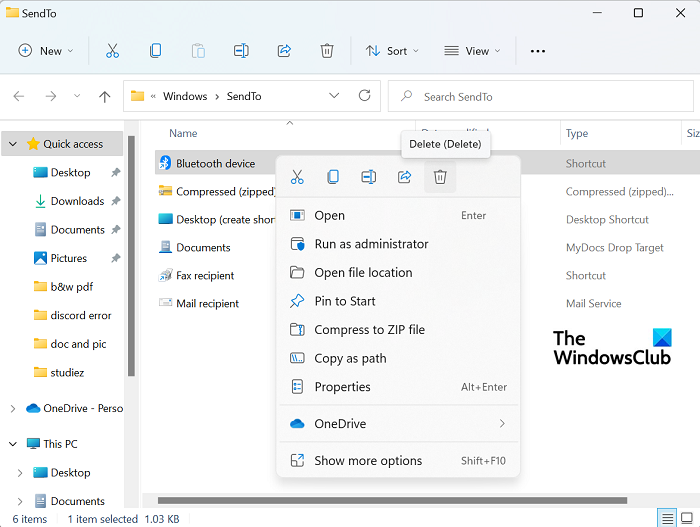
Se la tua connessione Bluetooth è stata danneggiata in precedenza, è possibile che tu riscontri questo problema sul tuo computer. In questo caso, è necessario rimuovere il collegamento Bluetooth 0 KB. Questo non è altro che un collegamento a un dispositivo Bluetooth precedentemente connesso. Sebbene ciò accada molto raramente, il collegamento può occupare spazio nella cartella 'Compresso (archiviato)' nel menu 'Invia a' e creare un conflitto di conseguenza. Quindi, se trovi un oggetto con il nome Bluetooth con una dimensione di 0 KB, è necessario eliminarlo. Tuttavia, non dovresti eliminare gli elementi che hanno una dimensione di almeno 1 KB.
file explorer si apre all'avvio di Windows 10
- Apri la finestra del comando Esegui e inserisci lo stesso comando 'shell:SendTo' del primo processo.
- Questo aprirà la stessa cartella Invia a di prima. Qui vedrai la cartella dell'applicazione Bluetooth.
- Fai clic destro e seleziona Elimina
Riavvia il computer e controlla se l'icona Destinatario posta appare nel menu Invia a.
Leggere : Invia al menu è vuoto o non funziona in Windows
aggiorna il driver bluetooth
Come personalizzare il menu Invia a in Windows 11/10?
Se desideri apportare ulteriori modifiche al menu Invia a, puoi modificare, rimuovere o aggiungere elementi al menu Invia a. È possibile aggiungere ulteriori opzioni per il trasferimento di file o lo spostamento di quelli attualmente disponibili. Corri diavolo: sottomettiti comandare di aprire Inviare cartella e creare nuove scorciatoie in questa cartella. Puoi farlo trascinando le app o facendo clic su uno spazio vuoto > Nuovo > Nuovo collegamento. Puoi leggere di più qui.
Leggere : la cartella compressa (zippata) non è presente nel menu Invia a
Come rimuovere 'Invia' dal menu contestuale?
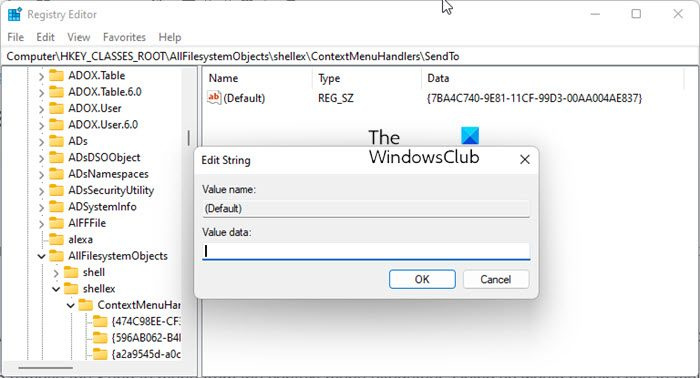
Apri l'Editor del Registro di sistema e vai alla seguente chiave:
|_+_|Ora sul lato destro fai doppio clic sull'icona (Predefinito) valore e rimuovere il testo visualizzato, lasciando vuoto il campo Valore dati.
Fare clic su OK ed uscire.
Cordiali saluti, il valore dei dati sul mio Windows è |_+_|. Prendi nota nel caso in cui desideri aggiungerla in un secondo momento.
Ci auguriamo che questa guida ti abbia aiutato a ripristinare l'opzione Destinatario posta nel menu Invia a.















